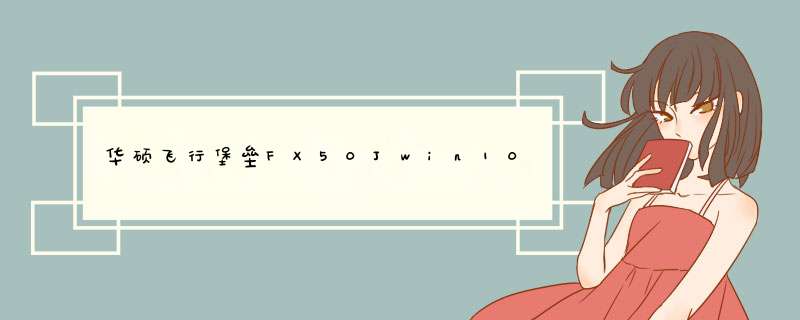
注意:修改注册表有风险,建议备份数据,或是优先导出注册表保存到本地
1、在开始运行输入regedit打开注册表;
2、定位到HKEY_LOCAL_MACHINE------SYSTEM------ControlSet001-------Control------- GraphicsDrivers-------Configuration;
3、然后右键点击Configuration,选择查找,输入Scaling,在右框内即可看到 scaling,右键scaling选择修改,将数值改为3即可,原值为4。
例如,有人找到了:
HKEY_LOCAL_MACHINE\SYSTEM\ControlSet001\Control\GraphicsDrivers\Configuration\
BNQ7820G5904027026_14_07D9_0D^982BE6B19D3412E0FED7CFC9082CBA39\00\00\Scaling
把此处的Scaling数值改为3即可,在这个例子中,此段数字BNQ7820G5904027026_14_07D9_0D^982BE6B19D3412E0FED7CFC9082CBA39
由于显示设备的不同而改变,以大家自己搜索到的键值为准!!
注意:修改注册表有风险,建议备份数据,或是优先导出注册表保存到本地
无法全屏,一般是和游戏设置或是显卡设置有关系,有人说调整游戏分辨率可以解决,但那治标不治本,可以解决这一款游戏无法全屏的问题,对于其他游戏则无效,另外也可以调整屏幕分辨率,但每次都调整的话,影响使用,根本解决办法还是更改显卡设置,以上这个修改注册表的方法基本适用所有Windows下游戏的全屏问题。
WIN10玩CF全屏方法:调节驱动
打开核心显卡控制面板,右击就行
点击显示器选项进行相关调整,调整完后图标会变得很大,没有关系,接着往下进行。
退回主菜单进入配置式进行调整。
其他选项不需要改动,设置完成后退出控制面板,再用下图方式调回平常用的分辨率,进入游戏就会自动调整分辨率实现全屏,退出后又不影响正常使用。
欢迎分享,转载请注明来源:内存溢出

 微信扫一扫
微信扫一扫
 支付宝扫一扫
支付宝扫一扫
评论列表(0条)